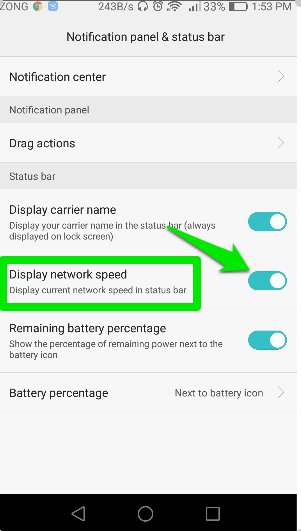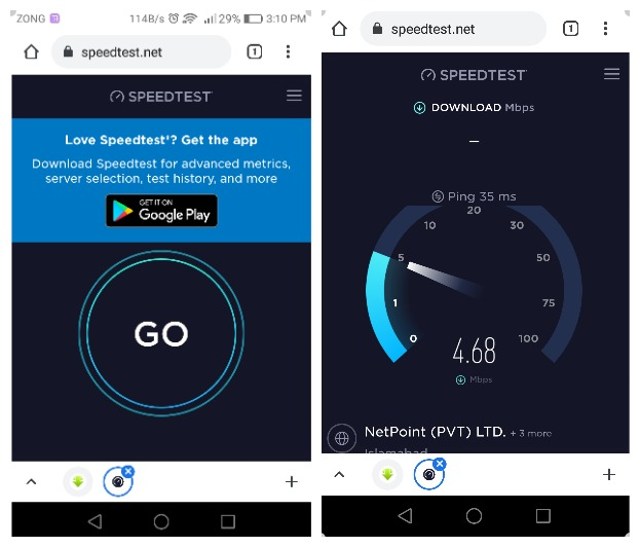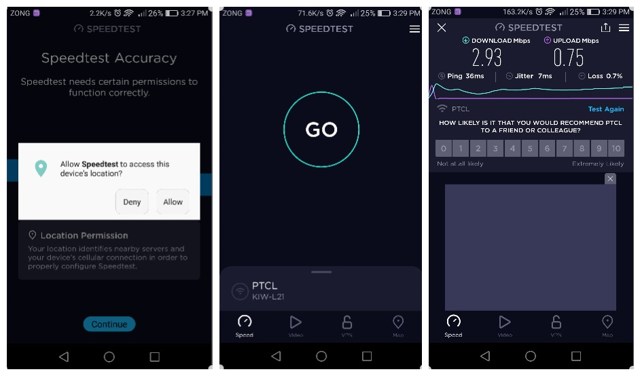3 façons simples de tester la vitesse d’Internet sur Android
Avoir une connexion Internet stable est l'une des conditions de base pour utiliser pleinement votre appareil Android. Cela dit, la vitesse d'Internet n'est pas toujours stable, surtout si vous utilisez une connexion de données mobile.
Votre téléphone Android possède des fonctionnalités intégrées qui affichent la vitesse de connexion Internet par défaut. Parallèlement à cela, vous pouvez utiliser d'autres méthodes telles que des applications et des sites Web pour vérifier votre vitesse Internet directement via votre smartphone.
Les méthodes que je vais expliquer dans ce guide vous aideront à diagnostiquer les problèmes de votre connexion Internet en testant si vous obtenez la vitesse Internet pour laquelle vous payez ou non.
Vous trouverez ci-dessous quelques méthodes simples pour vérifier votre vitesse Internet via votre appareil Android.
Afficher la vitesse Internet sur la barre d'état
Une fonctionnalité intéressante disponible par défaut sur la majorité des téléphones Android est la possibilité d'afficher la vitesse d'Internet sur la barre d'état de votre téléphone.
Cette fonctionnalité vous permet de vérifier la vitesse Internet que vous obtenez lorsque vous utilisez Internet sur votre Android. La meilleure partie de cette fonctionnalité est que vous n'avez pas à vous fier à des applications tierces ou à installer des outils supplémentaires pour tester la vitesse d'Internet.
Cette fonctionnalité peut être désactivée sur votre appareil Android, et vous devrez l'activer en accédant aux paramètres de votre téléphone. Vous pouvez suivre ces étapes simples pour activer l'affichage de la vitesse Internet sur la barre d'état :
Étape 1. Accédez aux paramètres de votre appareil Android, recherchez l' option Panneau de notification et barre d'état, puis appuyez dessus.
Étape 2. Une fois dans les paramètres du panneau de notification et de la barre d'état, activez l' option Afficher la vitesse du réseau .
Et c'est tout maintenant, vous pourrez voir la vitesse d'Internet sur la barre d'état chaque fois que vous utilisez Internet.
Remarque : Cette fonctionnalité peut ne pas être disponible sur les appareils Android exécutant Stock Android. Si vous ne trouvez pas cette option dans le menu des paramètres de votre appareil Android, vous pouvez essayer certaines des autres méthodes répertoriées ci-dessous.
Tant que votre téléphone Android est connecté à Internet, vous pouvez utiliser le navigateur par défaut de votre téléphone pour tester votre vitesse Internet.
Tout ce que vous avez à faire est d'ouvrir le navigateur Web de votre appareil Android et de taper Speedtest.net dans la barre d'adresse.
Vous serez redirigé vers le site Web SPEEDTEST dont l'utilisation est gratuite. Une fois le site Web chargé, tout ce que vous avez à faire est d'appuyer sur le bouton qui dit GO.
Votre test de vitesse Internet commencera dès que vous appuierez sur go, et vous obtiendrez des informations telles que la vitesse de téléchargement de votre connexion, la vitesse de téléchargement, ainsi que des informations de ping.
Vous n'avez pas besoin de télécharger d'applications ou de vous connecter à des comptes pour utiliser le site Web SPEEDTEST, ce qui en fait une excellente alternative si votre téléphone n'affiche pas la vitesse d'Internet dans la barre d'état.
Utilisation de l'application Speedtest by Ookla pour tester la vitesse d'Internet
Aller dans le navigateur Web de votre appareil Android et taper l'adresse Web chaque fois que vous souhaitez tester la vitesse d'Internet peut être un peu fastidieux.
Donc, si vous devez tester la vitesse d'Internet assez fréquemment, il est préférable de télécharger le Speedtest pour Android qui est fourni par les mêmes développeurs qui ont créé le site Web SPEEDTEST dont nous avons parlé ci-dessus.
Une fois l'application téléchargée, ouvrez-la et suivez les instructions fournies ci-dessous pour tester votre vitesse de connexion :
Étape 1. Donnez à l'application les autorisations appropriées pour fonctionner sur votre téléphone.
Étape 2. Une fois l'application configurée et que vous avez parcouru les présentations, appuyez sur GO.
Étape 3. Attendez que le test de vitesse soit terminé et vous aurez la vitesse de téléchargement, la vitesse de téléchargement et d'autres informations relatives à votre vitesse de connexion.
Cette application de test de vitesse Internet légère mais précise est reconnue dans le monde entier et est devenue la référence en matière de test de vitesse Internet.
Conclusion
J'ai testé toutes ces méthodes, et elles sont très précises et fiables pour tester votre vitesse Internet directement sur votre appareil Android.
Cependant, la fonction de barre d'état est la meilleure méthode pour tester la vitesse d'Internet simplement parce qu'elle ne vous oblige pas à activer d'applications et qu'elle est présente dans la barre d'état 24h/24 et 7j/7 une fois que vous l'allumez.